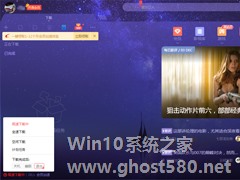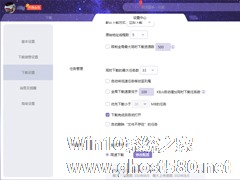-
迅雷下载怎么设置下载完之后睡眠?迅雷X下载完后睡眠设置方法简述
- 时间:2024-04-19 23:20:43
大家好,今天Win10系统之家小编给大家分享「迅雷下载怎么设置下载完之后睡眠?迅雷X下载完后睡眠设置方法简述」的知识,如果能碰巧解决你现在面临的问题,记得收藏本站或分享给你的好友们哟~,现在开始吧!
谈及“迅雷”,相信网友们都不会觉得陌生,毕竟它是国内最受用户欢迎的下载软件之一。但许多刚刚接触该软件的朋友都不清楚,要怎么设置下载完之后睡眠!下面小编就以“迅雷X”为例,简单介绍一下迅雷X下载完后睡眠的设置方法。
方法步骤
打开迅雷X;

点击左下角的下载状态栏,并选择下载完成后“睡眠”;
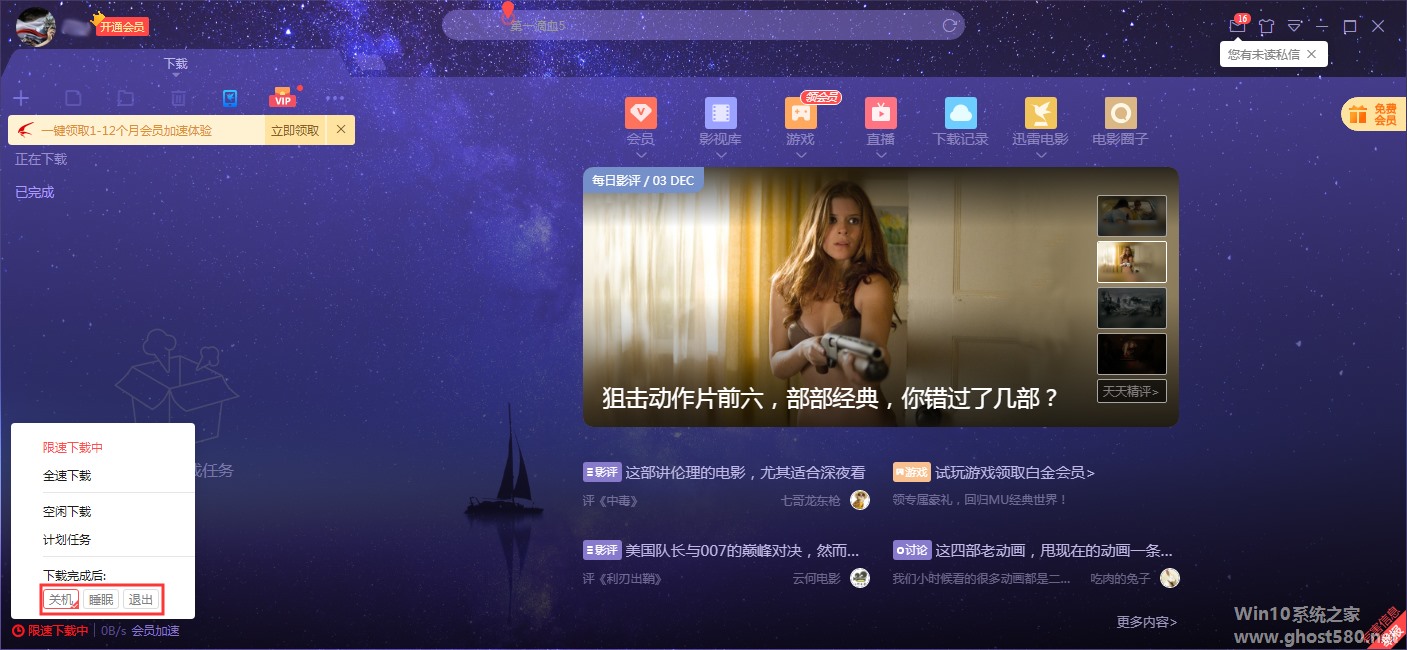
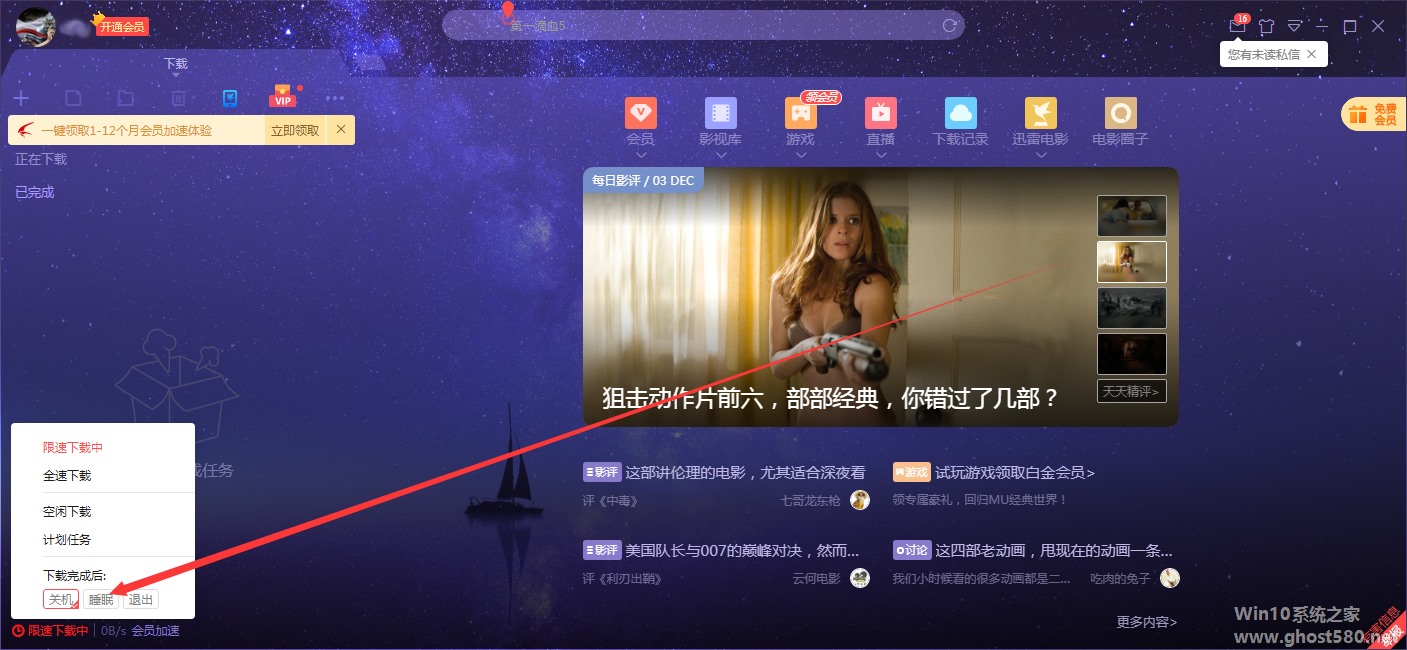
设置完成后,便会出现“已开启下载完成后睡眠”的提示!另外,如果想放弃这一设置的话,只需要在提示出现后按下“取消”按钮。
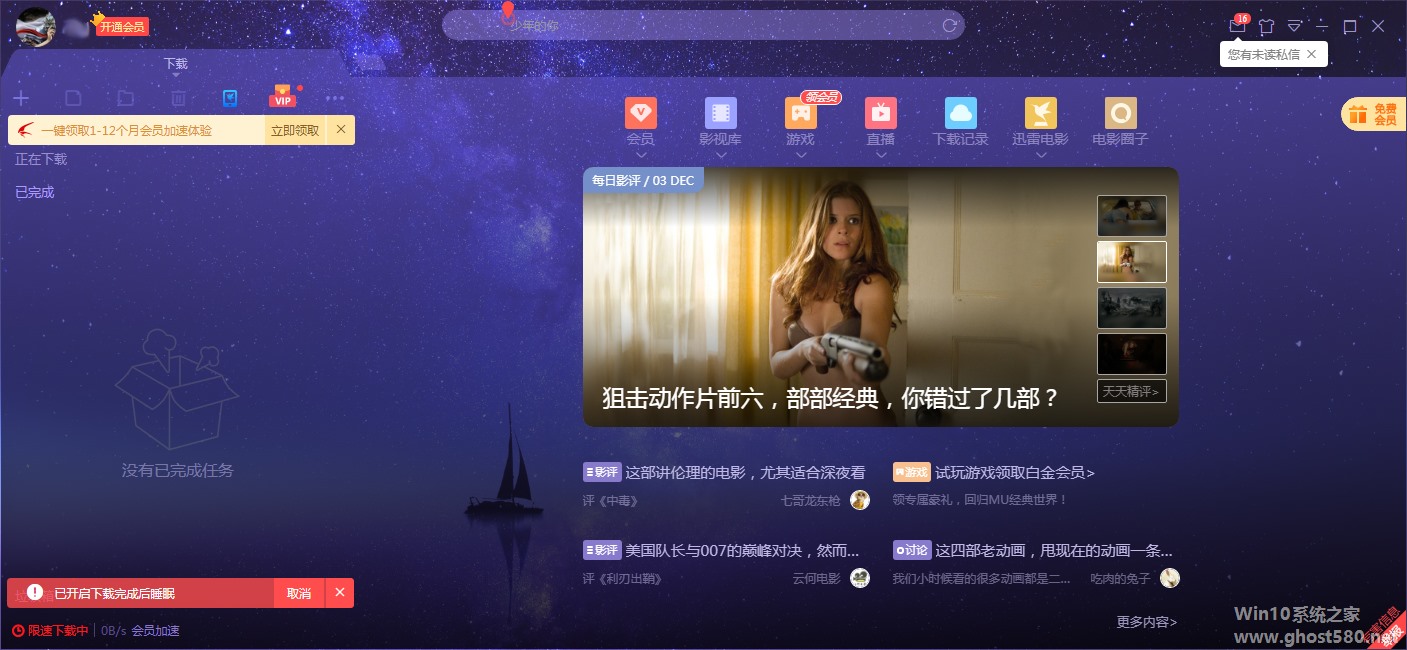
以上就是关于「迅雷下载怎么设置下载完之后睡眠?迅雷X下载完后睡眠设置方法简述」的全部内容,本文讲解到这里啦,希望对大家有所帮助。如果你还想了解更多这方面的信息,记得收藏关注本站~
本②文来*源Win10系统之家,不得自行转载,违者必追究!
相关文章
-

迅雷下载怎么设置下载完之后睡眠?迅雷X下载完后睡眠设置方法简述
谈及“迅雷”,相信网友们都不会觉得陌生,毕竟它是国内最受用户欢迎的下载软件之一。但许多刚刚接触该软件的朋友都不清楚,要怎么设置下载完之后睡眠!下面小编就以“迅雷X”为例,简单介绍一下迅雷X下载完后睡眠的设置方法。
方法步骤
打开迅雷X;
点击左下角的下载状态栏,并选择下载完成后“睡眠”;<pstyle="text-a -
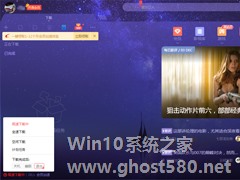
迅雷怎么设置下载完后自动退出?迅雷X下载完后自动退出设置技巧
在完成下载任务后,迅雷X并不会自动推出,其主程序会继续驻留系统,这也在一定程度上影响了系统的运行效率。那么,迅雷该怎么设置下载完后自动退出呢?下面小编就以“迅雷X”为例,分享一下下载完后自动退出的设置技巧。
方法步骤
打开迅雷X;
点击左下角的下载状态栏,并选择下载完成后“退出”; -
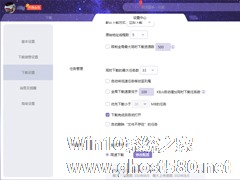
迅雷X下载完成后自动打开怎么设置?下载完成后自动打开设置方法简述
相信有使用过迅雷X的朋友都清楚,在其下载任务完成后,用户还需要手动打开下载的文件或影片。那么,迅雷X下载完成后自动打开该怎么设置呢?下面小编就来简单介绍一下迅雷X下载完成后自动打开的设置方法,感兴趣的朋友不妨多多留意。
方法步骤
打开迅雷X,进入设置中心;
在下载设置页面的任务管理一栏中找到“下载完成后自动打开”;
最后,将之勾选即可。... -

相信有用过迅雷极速版的朋友都清楚,该软件的下载模式是可以手动设置的,这也是为了让用户依据自身情况选择合适的下载目录。那么,迅雷极速版下载目录该怎么设置呢?下面是小编分享的迅雷极速版下载目录设置方法简述,小伙伴们可不要错过了。
方法步骤
打开迅雷极速版,进入系统设置页面
接着,点击右侧窗口内常用目录一栏内的“选择目录”
最后,选择合适的目...